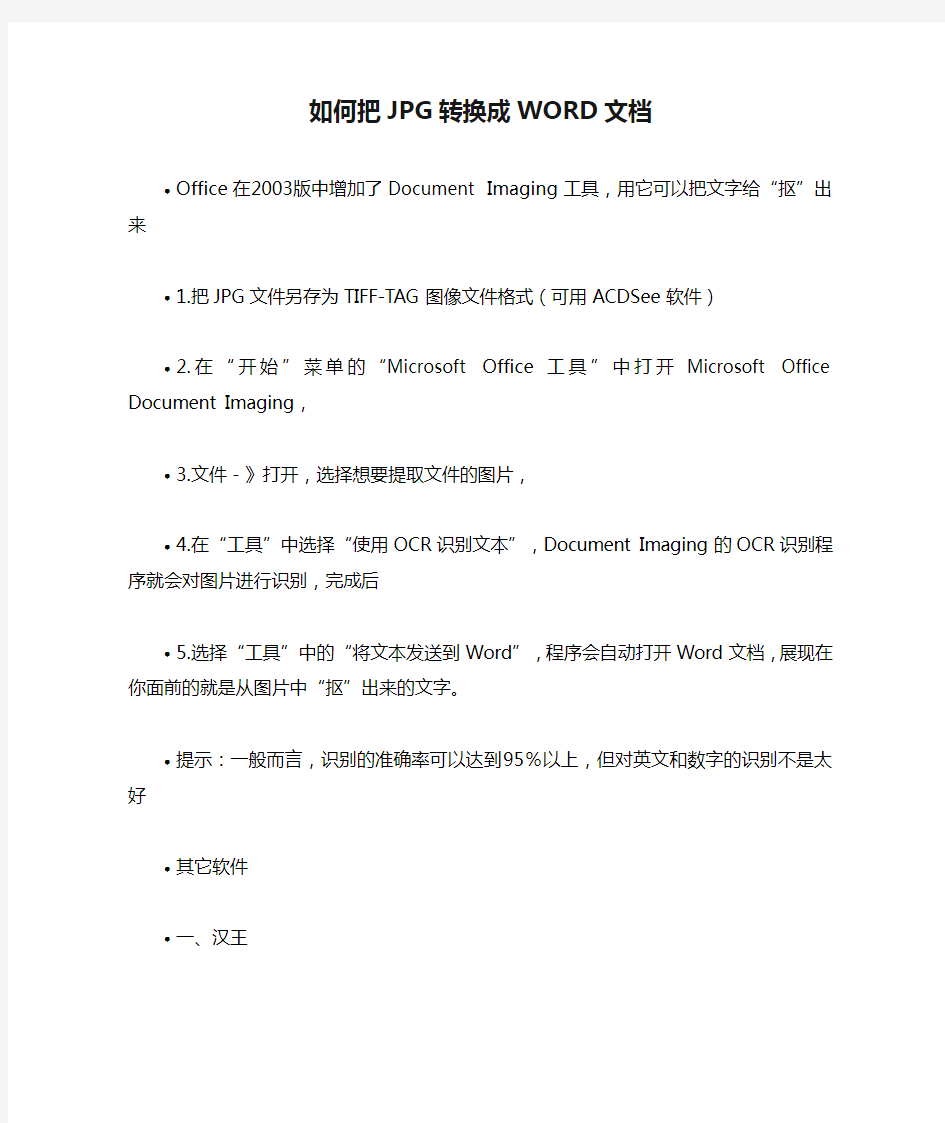
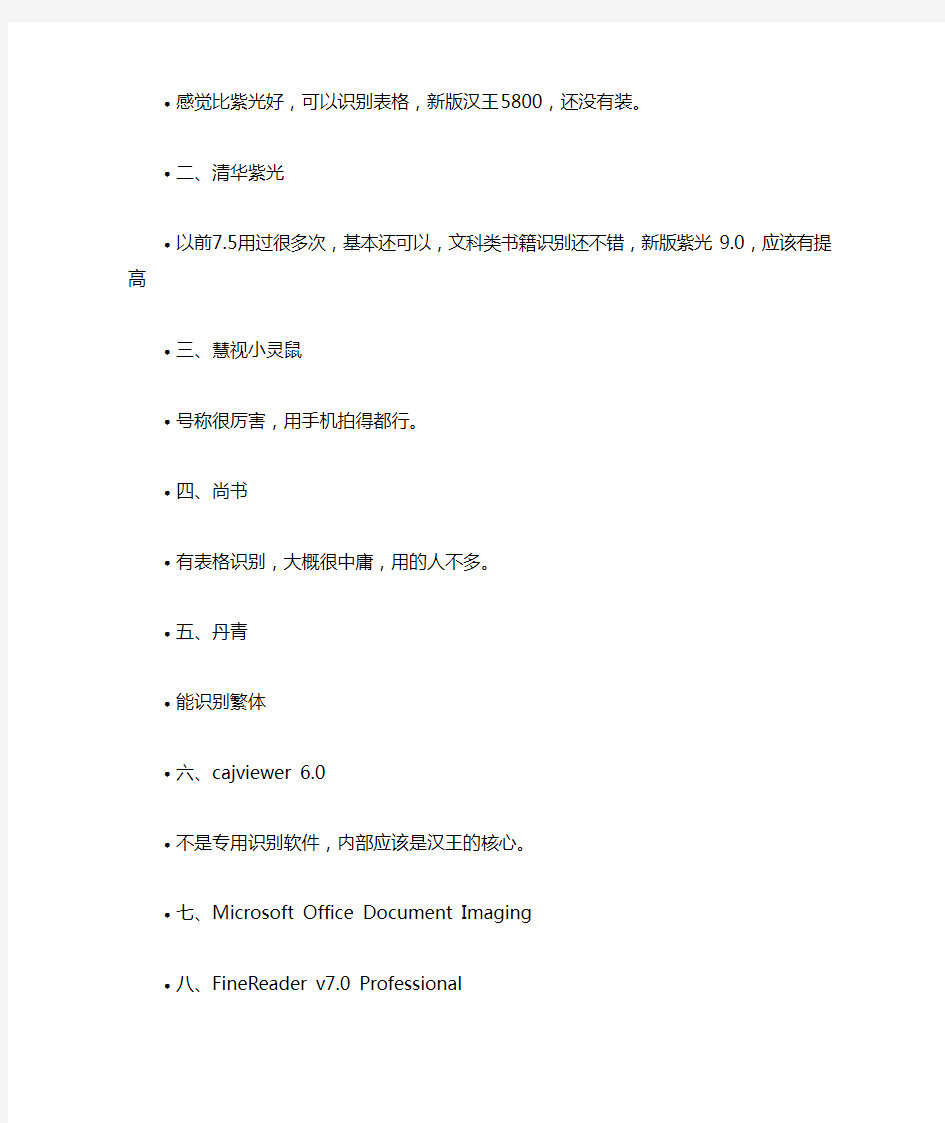
如何把JPG转换成WORD文档
Office在2003版中增加了Document Imaging工具,用它可以把文字给“抠”出来
1.把JPG文件另存为TIFF-TAG图像文件格式(可用ACDSee软件)
2.在“开始”菜单的“Microsoft Office工具”中打开Microsoft Office Document Imaging,
3.文件-》打开,选择想要提取文件的图片,
4.在“工具”中选择“使用OCR识别文本”,Document Imaging的OCR识别程序就会对图片进行识别,完成后
5.选择“工具”中的“将文本发送到Word”,程序会自动打开Word文档,展现在你面前的就是从图片中“抠”出来的文字。
提示:一般而言,识别的准确率可以达到95%以上,但对英文和数字的识别不是太好
其它软件
一、汉王
感觉比紫光好,可以识别表格,新版汉王5800,还没有装。
二、清华紫光
以前7.5用过很多次,基本还可以,文科类书籍识别还不错,新版紫光9.0,应该有提高
三、慧视小灵鼠
号称很厉害,用手机拍得都行。
四、尚书
有表格识别,大概很中庸,用的人不多。
五、丹青
能识别繁体
六、cajviewer 6.0
不是专用识别软件,内部应该是汉王的核心。
七、Microsoft Office Document Imaging
八、FineReader v7.0 Professional
据说很牛的英文识别软件,是俄国人搞的,天空软件有下,汉字也有,只是没有地方下到。
九、ABBYY
e文识别。
十、TextBridge
e文识别
首先你得先把这些打印稿或文件通过扫描仪扫到电脑上去,一般单位都有扫描仪,如果没有也没关系,用数码相机拍也行,拍成图片放到WORD里面去,不过在些之前,你还得装一下WORD自带的组件,03和07的都行。点开始-程序-控制面板-添加/删除程序,找到Office-更改-添加或删除功能,然后下一步,注意一定要勾选上“选择应用程序的高级自定义”-下一步,单击office工具-找到Microsoft Office Document Imaging 这个组件,Microsoft Office Document Imaging Writer 点在本机上运行,单击更新然后按步骤操作就可以了。
首先将扫描仪安装好,接下来从开始菜单启动“Microsoft Office/ Microsoft Office 工具/Microsoft Office Document Scanning”即可开始扫描。
提示:Office 2003默认安装中并没有这个组件,如果你第一次使用这个功能可能会要求你插入Office2003的光盘进行安装。由于是文字扫描通常我们选择“黑白模式”,点击扫描,开始调用扫描仪自带的驱动进行扫描。这里也要设置为“黑白模式”,建议分辨率为300dpi。扫描完毕后回将图片自动调入Office 2003种另外一个组件“Microsoft Office Document Imaging”中。
点击工具栏中的“使用OCR识别文字”按键,就开始对刚才扫描的文件进行识别了。按下“将文本发送到Word”按键即可将识别出来的文字转换到Word中去了。如果你要获取部分文字,只需要用鼠标框选所需文字,然后点击鼠标右键选择“将文本发送到Word”就将选中区域的文字发送到Word中了。
此软件还有一小技巧:通过改变选项里的OCR语言,可以更准确的提取文字。例如图片里为全英文,把OCR语言改为“英语”可以确保其准确率,而如果是“默认”则最终出现的可能是乱码~
还有:
应该说,PDF文档的规范性使得浏览者在阅读上方便了许多,但倘若要从里面提取些资料,实在是麻烦的可以。回忆起当初做毕业设计时规定的英文翻译,痛苦的要命,竟然傻到用Print Screen截取画面到画图板,再回粘到word中,够白了:(最近连做几份商务标书,从Honeywell本部获取的业绩资料全部是英文版的PDF,为了不再被折磨,花费了一个晚上的时间研究PDF和Word文件的转换,找到下面2种方法,出于无产阶级所谓的同甘共苦之心,共享下:)
1、实现工具:Office 2003中自带的Microsoft Office Document Imaging
应用情景:目前国外很多软件的支持信息都使用PDF方式进行发布,如果没有Adobe Reader,无法查看其内容,如果没有相关的编辑软件又无法编辑PDF文件。转换为DOC 格式则可以实现编辑功能。尽管有些软件也可以完成PDF转换为DOC的工作,但很多都不支持中文,我们利用Office 2003中的Microsoft Office Document Imaging
组件来实现这一要求最为方便。
使用方法:
第一步:首先使用Adobe Reader打开待转换的PDF文件,接下来选择“文件→打印”菜单,在打开的“打印”设置窗口中将“打印机”栏中的“名称”设置为“Microsoft Office Document Image Writer”,确认后将该PDF文件输出为MDI格式的虚拟打印文件编辑提示:如果你在“名称”设置的下拉列表中没有找到“Microsoft Office Document Image Writer”项,那证明你在安装Office 2003的时候没有安装该组件,请使用Office 2003安装光盘中的“添加/删除组件”更新安装该组件。
第二步:运行Microsoft Office Document Imaging,并利用它来打开刚才保存的MDI文件,选择“工具→将文本发送到Word”菜单,并在弹出的窗口中勾选“在输出时保持图片版式不变”,确认后系统提示“必须在执行此操作前重新运行OCR。这可能需要一些时间”,不管它,确认即可。
编辑提示:目前,包括此工具在内的所有软件对PDF转DOC的识别率都不是特别完美,
而且转换后会丢失原来的排版格式,所以大家在转换后还需要手工对其进行后期排版和校对工作。
2、实现工具:Solid Converter PDF
应用情景:利用Office 2003中的Microsoft Office Document Imaging组件来实现PDF转Word文档在一定程度上的确可以实现PDF文档到Word文档的转换,但是对于很多“不规则”的PDF文档来说,利用上面的方法转换出来的Word文档中常常是乱码一片。为了恢复PDF的原貌,推荐的这种软件可以很好地实现版式的完全保留,
无需调整,而且可以调整成需要的样板形式。
使用方法:
1、下载安装文件Solid Converter PDF,点击安装。
编辑提示:安装前有个下载安装插件的过程,因此需要保证网络连接通畅。
2、运行软件,按工具栏要求选择需要转换的PDF文档,点击右下的“转换”(Convert)
按扭,选择自己需要的版式,根据提示完成转换
只能用OCR文字识别软件,推荐紫光OCR,OCR软件识别后变成纯文本,可以粘贴到word就可以编辑了
如何把WORD文档转成JPG格式的.. 1、直接截屏也可以,不过分辨率不够高 2、有个复杂的办法,你先新建一个WORD文件,打开,然后把你要转化为图片的WORD直接拖进新建的文件,你会惊奇的发现它变成图片了!!! 然后你把这个图片复制到微软自带的图画软件里面保存就OK了 3、专业的截屏幕软件就可以!即使一个屏幕显示不下,他也能截下来。 4、先复制WORD文档的全部内容 打开画图 选择插入文字(就是画图版上的A) 把那个框拉大,使它有足够的地方粘贴你的WORD文字 然后粘贴,保存为JPEG格式,就OK了 5、你打开你要改的文档 按键盘上的 prtscsysrq 也就是键盘上最多的字母的那一个键 然后打开附件里的画图.编缉__粘贴然后另存一下保存为.jpg 格式 打开就可以看了 6、Word文件转换为图片的方法 首先在计算机安装Microsoft Office Document Image Writer虚拟打印机! 在Word中打开要转换的word文件。 打印该文件。在打印选项中选择Microsoft Office Document Image Writer打印机,并且选择打印到文件这一项。 OFFICE2003应该有这个功能的 7、word是不能另存为jpg格式文件的。但你可当将文档内容变成jpg图片。 方法是:复制文档内容—编辑—选择性粘贴—图片(windows图元文件)然后确定。做好之后另存为,最下面一行能选择格式,你选JPG就可以了吧.这样吧,你右击文件,选择属性,常规,把第一个框内的RTF改成JPG就可以了,要是还不行,那就你台机还没有这个软件所以就不支持这个格式。那我就不会了 8、将Word文件的全部内容或部分文字转化为图形形式具体操作方法如下: (1)打开需转化为图形格式的文件,单击“插入→对象”命令,在“对象类型”下拉列表中选择“Microsoft Word文件”项,单击“确定”按钮。 (2)Word系统会自动新建一个文件,在该文件中输入需要转换为图形的文字(可以通过“复制→粘贴”操作来实现),输入完毕后,关闭该文件窗口。 (3)在原文件窗口中您就能看到一张图片,复制这张图片并把它粘贴到附件的“画图”中,再保存为您需要的格式即可。 你试一下吧。我上传这张图片,是GIF格式。 后注:其实用截图方法更简单呀,截图后直接保存为图片就行了。 9、Word文件转换为图片的方法 一、首先在计算机安装Microsoft Office Document Image Writer虚拟打印机! 二、在Word中打开要转换的word文件。 三、打印该文件。在打印选项中选择Microsoft Office Document Image Writer打印机,并且选择打印到文件这一项。 word,EXCEL文件如何导入问题的汇总 这个问题比较有针对性,我收集了些方法,其中可能有不完全的地方,希望大家一起补充,提出自己的宝贵意见
如何将扫描文件转换成可编辑的Word文档? 豫竹千里草 汉王ocr文字识别软件 V8.1免费中文版,是一个带有 PDF 文件处理功能的 OCR 软件;具有识别正确率高,识别速度快的特点。有批量处理功能,避免了单页处理的麻烦;支持处理灰度、彩色、黑白三种色彩的BMP、TIF、JPG、PDF多种格式的图像文件;可识别简体、繁体和英文三种语言;具有简单易用的表格识别功能;具有TXT、RTF、HTM和XLS多种输出格式,并有所见即所得的版面还原功能。新增打开与识别PDF文件功能,支持文字型PDF的直接转换和图像型PDF的OCR识别,既可以采用OCR的方式将PDF文件转换为可编辑文档,也可以采用格式转换的方式直接转换文字型PDF文件为RTF文件或文本文件。 下载地址:https://www.doczj.com/doc/e714424950.html,/baike/335364.shtml 一、PDF文件转换为RTF文件 操作步骤: 1.打开汉王PDF OCR,单击工具栏内左边第二个图标或按Ctrl+O快 捷键打开图像文件,然后找到并点选要识别的扫描文件。
2.单击对话框下方“PDF转换为RTF文件”或“PDF转换为TXT文件” 按钮,弹出如下对话框。 3.按提示设置完成后,单击“确定”即可直接将PDF文件转换为可 编辑文件。
【注】:PDF文件转换为RTF文件时也可以选择下列操作方法:点击“输出”菜单中“PDF转换为RTF文件”和“PDF转换为TXT文件”选项,或点击工具栏中“PDF转换为RTF文件”按钮(左边第三个按钮)和“PDF转换为TXT文件”按钮(左边第四个按钮),弹出下图对话框,您可以根据需要选择转换的图像页范围, 点击“确定”,系统自动导出文件。
如何把图片中的文字转换成word格式 30分 标签:报刊上格式打字文字扫描 回答:4 浏览:8356 提问时间:2011-03-25 12:25 苦于打字太慢,所以将报刊上的内容先是扫描了,所以想在转换为word或txt 格式,不知能否做到?谢谢! 共1条评论... 相关资料:Word“样式与格式”在排版中的妙用.doc 更多资料>> 最佳答案此答案由管理员代为选出 揪错┆评论┆举报 无10 [新手] 安装OCR软件,给您提一点小技巧,在使用OCR软件识别前,可用用图片处理软件(例如:photoshop)处理一下,转换成黑白模式,并适当加大对比度,可以大大提高识别率。 图片文字提取(OCR)图解教程 https://www.doczj.com/doc/e714424950.html,/yiyoo/blog/item/91fd61f0d11d0eafa50f5269.html 或 Microsoft Office Document Imaging(office2003中内含) OFFICE中有一个组件document image,功能一样的强大。不仅扫描的文字图片,连数码相机拍的墙上的宣传告示上的字都能提取出来。 第一步打开带有文字的图片或电子书籍等,找到你希望提取的页面,按下键盘上的"ALT+打印屏幕键(PrintScreen)"进行屏幕取图,或者用其他抓图软件。保存成tif格式。 第二步我们需要安装“Microsoft Office Document Imaging”的组件,点“开始→程序→Microsoft Office→Microsoft Office 工具”,在“Microsoft Office 工具”里点“ Microsoft Office Document Imaging”然后打开图片,找到OCR识别工具(像眼睛),点击此工具,开始安装,这个时候就需要你把光盘(或虚拟光驱)的office安装文件。 第三步用 Microsoft Office Document Imaging打开图片,用OCR工具(图中红色筐圈部分)选取你要提取的文字,然后点右键,选择-复制到word或者记事本。 或用摄像头作扫描仪输入文字:
Apabi Reader转成文档 可以保存为txt文本信息,选择文本菜单——〉保存文本信息,即可。 再把txt文件内容复制到word里稍作编辑 就行了。 如何用apabi reader4.0把pdf文件转换成 word文档 用Apabi Reader打开PDF文件,保存成txt 文件,再拷贝到Word中,就可以了 把PDF文档放在Apabi reader中点击文件选择储存为,再选择文件类型里面有个 doc的文件类型,选择它点击保存就OK了如何把Apabi Reader 3.2的文档转为TXT
或者是WORD文档? 不能直接复制,只能用OCR识别,对于安装word完整版的,可以用word里的OCR 识 别插件来识别 方法: 1.安装打印机服务,在安装过程中选择word 2.在Apabi Reader中,选择打印 3.这是会自动跳出处理程序 一般PDF文件不能复制是因为文本保护加密了,打开文件可以看到在左下角有一个 小锁.搜一个叫PDF文件解密的软件,先将加密的文件解密,然后就可以复制了. 如果是加密的话,你不嫌麻烦,就用屏幕截图保存为图片,再用orc文本识别软 件,把字抠出来
怎样将扫描文件转成WORD格式
电子书是存储在光、电、磁等载体之上的数字图书。在早期的电子出版中,电子书大都封存在光盘中出售给顾客;在网络出版时期,电子书并没有具体的出版物形式,取而代之的是电子书格式。格式简而言之就是存储方式,一本电子书可以做成TXT文档或Word文档。但这些格式不但不利于阅读,也无美观可言,更不用说进行加密、版权管理了。因此,几乎各个厂商都将目光放到了专门的电子书格式上,开发出了各种不同的电子书格式,几乎每一家公司推出的电子书阅读器就有一种专门的电子书格式。电子书阅读器有软、硬件之分。后者称之为专用阅读器,这种阅读器只有一个功能:提供相应格式电子书的阅读环境。所以每种专用阅读器就有一个独立格式,如SoftBook格式、RocketBook格式、eBookman格式等等。软件形式的阅读器主要应用于PC机、PDA等数字处理设备上。PC机上最常见的是微软LIT格式和Adobe公司的PDF文件;PDA则主要采用PRC文件格式。 CHM和HLP格式随着技术的进步,单纯文字形式的电子书已经不能满足读者的要求,因此,CHM和HLP格式的电子书应运而生,作为Windows系统帮助文件的标准格式,CHM和HLP格式能够支持图片的插入,并且还能通过制作目录、索引等功能来方便读者阅读。这两种格式无须任何第三方软件支持,在Windows系统中就可以直接阅读。 CEB格式CEB格式是由北大方正公司独立开发的电子书格式,由于在文档转换过程中采用了“高保真”技术,从而可以使CEB格式的电子书最大限度地保持原来的样式。正是基于这种特点,不少电子书发行机构和数字化图书馆都已经开始采用这种格式,国家有关部门还把CEB格式作为电子公文传递的标准格式。 方正Apabi Reader(阿帕比)是CEB格式的指定阅读软件,Apabi Reader还具有字体缩放、书签、作笔记、书籍管理、翻译和文字部分拷贝功能,能尽量符合广大读者传统的阅读习惯。网络上CEB格式的电子书比较多,https://www.doczj.com/doc/e714424950.html,(游书网)、https://www.doczj.com/doc/e714424950.html,(新浪读书频道)https://www.doczj.com/doc/e714424950.html,/(华夏电子书局)https://www.doczj.com/doc/e714424950.html,(中文电子书网)都是很不错的选择,只是上述网站中的大部分资源都是收费的。如果你只是想体验一下Apabi Reader的效果,那么就去阿帕比免费电子书下载网站(https://www.doczj.com/doc/e714424950.html,/ebookdown/ebook_3.htm)看一下吧,里面有好多的免费电子书可以下载阅读。 PDF格式PDF是由Adobe公司所开发的电子读物文件格式,它可以真实地反映出原文档中的格式、字体、版式和图片,并能确保文档打印出来的效果不失真。因此,PDF格式已经成为一种国际上认可的电子文档格式。PDF文件的专用阅读工具就是Adobe Acrobat Reader软件。为了能够使读者阅读到原始版面,不少报纸的电子版都是采用PDF格式,如上海的《新民晚报》(https://www.doczj.com/doc/e714424950.html,/pdf/default.asp),北京的《北京青年报》(https://www.doczj.com/doc/e714424950.html,)等。顺便再说一句,上文介绍过的方正Apabi Reader(阿帕比)也能阅读PDF文档,所以在安装PDF阅读软件的时候,你可以两者选其一。PDG格式超星公司已经通过全国各家图书馆,收集了大约30万册左右的各种图书,并且把书籍经过扫描后存储为PDG数字格式,存放在超星数字图书馆中。如果你要想阅读这些图书,则必须使用超星阅览器(Superstar Reader),把阅览器安装完成后,打开超星阅览器,点击“资源”,我们就可以看到按照不同科目划分的图书分类,展开分类后,每一本具体的书就呈现在我们面前了。在阅读过程中,你还可以选择把这本书进行下载。但是令人感到遗憾的一点就是,非超星读书卡会员的读者只能试读每本书的前17页,为了能完整地读到每一本书,还是赶快买读书卡进行注册吧。 WDL和WDF格式WDL和WDF格式解决了不同软件平台和语言系统互相之间不兼容的问题,由于这两种格式对汉字和文档中的图片的支持效果特别好,所以,当你在使用DynaDoc Reader阅读这两种格式时,绝对不会发生字体变形、乱码等现象。从目前使用的情况来看,一些计算机编程类的电子书籍,大都喜欢采用WDL格式。如果你对编程感兴趣,那么DynaDoc Reader可是你的必备软件之一。ABM 和BOK格式ABM和BOK作为两种全新的数码出版物格式,你可能会对它们有点陌生,这两种格式最大的特点就是能把文字内容、图片、声音甚至是视频动画有机地结合为整体。在阅读时,能给你带来视觉、听觉上全方位的享受。“藏画”作为ABM和BOK格式的指定阅读软件,使用方法相当简单,打开软件后,你只要用鼠标把文件拖到播放窗口后,文件就会自动运行。 OCR (Optical Character Recognition光学字符识别)技术,是指电子设备(例如扫描仪或数码
Ocr技术如何将扫描图片上的文字变成word文档以前好像弄过,记不太清. 我扫下来的图格式是jpg,然后双击打开,打开后点击"编辑"——“全选”(也可以直接按住鼠标左键选出你要的部分图和字)——复制——打开一个word文档——粘贴(出来的既有图又有字)——删去图就只有字了(如果旁边出现一个智能标记,还可以将鼠标移到标记上点一下,看见出现几个选择,选“仅保留文本”就行)。 还弄过从网页上复制的,不过前提好像要该网页允许复制内容才行,那更简单一点,直接用鼠标选出要复制的东东,再建一个文本文档,先粘贴在文本文档上,再建一个word文档,再从文本文档上复制粘贴到word上就行了,下来的好像直接就是只有字了。 好像当时就是这样的,具体的你可以试一下。 扫描文字,结果以图片格式(.bmp)存入电脑。然后使用ORC识别系统进行转换,最终用WORD进行修改编辑。下面教你如何使用ORC: OCR是英文OpticalCharacterRecognition的缩写,翻译成中文就是通过光学技术对文字进行识别的意思,是自动识别技术研究和应用领域中的一个重要方面。它是一种能够将文字自动识别录入到电脑中的软件技术,是与扫描仪配套的主要软件,属于非键盘输入范畴,需要图像输入设备主要是扫描仪相配合。现在OCR主要是指文字识别软件,在1996年清华紫光开始搭配中文识别软件之前,市场上的扫描仪和OCR软件一直是分开销售的,专业的OCR软件谠缧┦焙蚵舻帽壬枰腔挂蟆K孀派枰欠直媛实奶嵘琌CR软件也在不断升级,扫描仪厂商现在已把专业的OCR软件搭配自己生产的扫描仪出售。OCR技术的迅速发展与扫描仪的广泛使用是密不可分的,近两年随着扫描仪逐渐普及和OCR 技术的日臻完善,OCR己成为绝大多数扫描仪用户的得力助手 二、OCR的基本原理 简单地说,OCR的基本原理就是通过扫描仪将一份文稿的图像输入给计算机,然后由计算机取出每个文字的图像,并将其转换成汉字的编码。其具体工
一、如果是单独的图片上有文字,可以转成TIF格式后用下面的办法: Microsoft Office 工具--->Microsoft Office Document Imaging,在里面点文件--->打开刚才的图片,工具--->将文本送到word就行了 二、如果WORD文档里有图片,图片上有文字,需要把上面的文字转成WORD格式的话可以试试这样做,特别适合WORD文档里多张图片的情况下用这种办法。 1、Microsoft Office 工具--->Microsoft Office Document Imaging,在里面导入有图片的那个word,然后选择工具-->将文本送到word就行了 2、经过试过后,有时有的图片好象不能直接象上面那样发送,可以先将WORD文档进行打印成mdi文档就可以了,而要打印成这文档就要先装Microsoft Office Document Imaging 打印机,一般正常情况下完全安装office 2003的话都应该自带装好了此打印机,否则可以参照以下进行: Microsoft Office Document Imaging 打印机安装: 首先自定义安装Office 2003,选择安装“Microsoft Office
Document Imaging”组件,完后在“打印机和传真”中会出现一个“Microsoft Office Document Imaging Writer Driver”的虚拟打印机,如果没有请试试如下方法: 控制面板→打印机和传真→添加打印机→下一步→选择“连接到此计算机的本地打印机”→取消勾选“自动检测并安装即插即用打印机”→下 一步→“使用以下端口”中选择“Microsoft Document Imaging Writer Port(Local)”→下一步→厂商选择“Generic”→打印机选择 “Generic/Text Only”→点击“下一步”直到完成。 右击刚添加的打印机→属性→高级→“驱动程序”选“Microsoft Office Document Image Writer”→应用→常规→打印首选项→高级→“输 出格式”选择“MDI”并勾选“压缩文档中的图像”→确定→“打印处理器”->选“ModiPrint”->“默认数据类型”选“RAW”->确定->确定
《尚书七号》是一个OCR(光学字符识别)文字表格识别软件,是一个提高文档办公效率的好帮手。通过这个软件,可以把JPG图片文件识别出来生成TXT文本文件,再把文本文件里识别出来的内容粘贴到WORD里面就可以进行排版编辑。 尚书七号(文字识别) ocr已注册版下载地址: https://www.doczj.com/doc/e714424950.html,/soft/2126.html(飞翔下载) https://www.doczj.com/doc/e714424950.html,/Down/6290.html(直接进入下载页面) 慧视小灵鼠也不错的,下载地址: https://www.doczj.com/doc/e714424950.html,/html/service/downlist.asp?channelid =12&catid=21&id=341 下面简单介绍一下操作步骤: 1.打开需要转换成文字的图像文件(支持的格式有:TIF、BMP、JPG) 2.单击“识别开始识别”或快捷键“F8”,来识别图像文件 3.输出“到指定格式文件”。可以保存的格式有:TXT、HTML、RTF和XLS。 今天发现优艾网上有比较详细的教程,特转载过来 https://www.doczj.com/doc/e714424950.html,/school/schoolview.aspx?ARTICLE_ID=2 15 一、什么是OCR 很早之前就听说有提取图片中文字的工具和方法,这种文字识别技术称为OCR(Optical Character Recognition)。OCR技术的出现,实现了将印刷文字扫描得到的图片转化为文本文字的功能,提供了一种全新的文字输入手段,大大提高了用户工作的效率。 二、OCR适合对象 1.印刷行业、文印店:经常会遇到客户只给你一本厚厚的宣传册(因为客户不知道电子稿保存的重要意义,甚至压根就不知道什么是电子稿),要你明天之前,必须把那本几十页宣传册上的文字,原原本本打出来。生意还是要做,没有办法,你只能再当一回为了打字而打字的工具了,除非你使用OCR;
巧用Office 2003实现OCR文字输入 为了迎接市里的工作验收,领导拿来了许多存档文件,要求小王在三天内摘录并形成汇报文档。看着厚厚的材料小王发愁了,这时有人提醒:你的笔记本电脑不是刚装上Office2003吗,里面的Microsoft Office Document Imaging不错。它是一个光学字符识别(OCR)软件,可以用扫描仪扫入纸文档中的汉字,用它,摘录文件的速度可快多了。 ○ 操作准备 局里只有一台比较旧的F1210扫描仪,小王把它连接到笔记本电脑的并口,接通电源以后安装扫描仪驱动程序。单击“开始”-->“所有程序”-->“Microsoft Office工具”中的“Microsoft Office Document Imaging”,将纸文档放入扫描仪,准备将其中的汉字输入Word。○ 扫描设置 打开Microsoft Office Document Imaging窗口以后,单击工具栏中的“扫描新文档”按钮,即可看到如图1所示的对话框。首先单击其中的“扫描仪”按钮打开选择扫描仪对话框,查看当前扫描仪的型号是否在里面。如果对话框或下拉列表中没有当前扫描仪,就要检查驱动程序安装和电源连接是否正确。 接下来要根据文档的特点选择扫描预设。如果是彩色纸张上的黑色或彩色文本,或者是白色纸张上的彩色文本,可以选择“将彩色页面扫描为黑白图片”;对常见的白色纸张上的黑色文本而言,可以选择“黑白模式”或“灰度模式”。 Microsoft Office Document Imaging提供的扫描预设功能可以满足大多数文档的要求。如果文档使用的字体太小,或者由于纸张等缘故导致文字不太清楚,就得适当调整扫描预设中的分辨率。用户只要选中要调整的某种扫描预设,单击图1中的“预设选项”按钮打开菜单,选择其中的“编辑所选预设”,就可以看到“预设选项”对话框的“常规”选项卡。单击其中的“高级”按钮打开如图2所示的对话框,可将默认的分辨率(DPI)值由200修改为300。当扫描文档中的文字是彩色或具有彩色背景时,选中图2中的“自动设置对比度,保存为单色”,让扫描的图像具有较高的对比度,这样可以获得更好的文字识别效果。 除此之外,“预设选项”对话框还有三个选项卡。其中“页面”选项卡设置扫描仪的幅面,常见的A4扫描仪应该选择“A4”(默认);“输出”选项卡可以设置扫描文件的保存位置,还可以设置扫描文件的命名方式,可以根据自己的需要进行调整;“处理”选项卡控制OCR的工作设置,一般采用其中的默认值就可以了。
在工作中,我常常在想,要是能把纸上有用的文字快速输入到电脑中,不用打字录入便可以大大提高工作效率该有多好呀!随着科技的发展,这个问题在不断的解决,例如,现在市场上的扫描仪就带有OCR软件,可以把扫描的文字转换到电脑中进行编辑。但是,对于我们平常人来说,大多数人都是即不想多花钱购买不常用的设备,又不想费力气打字录入,那我就给大家提供一个我刚刚发现的方法吧!现在数码相机很普遍,也很常用,我们就从 这里下手吧。 工具准备: 硬件:电脑一台数码相机 软件: word2003(其它的版本我没有实验) doPDF (百度可以搜索下载,是一款免费的PDF制作软件) AJViewer软件(在百度可以搜索下载,是一款免费的阅读器) 步骤: 1、在电脑中安装 doPDF和AJViewer 2、用数码相机把需要的文字拍下来(相机和照像水平就不多谈了。照片效果越好,可以大大缩小转换文字的误差率) 例如: 3、在word中插入你用数码相机照的书上的文字(打开word——插入菜单——图片——来自文件——选择照片——插入)
4、在word中选择文件菜单——打印——在打印机选项中选择doPDF——确定——点击“浏览”选项——选择文件保存的位置和填写文件名称——保存——确定 5、按照上面的步骤,电脑会自动打开AJViewer软件,若没有自动打开该软件,可以自己打开AJViewer软件,然后在AJViewer中打开刚刚转换的PDF文件。 6、选择AJViewer中的,然后在需要的文字部分拖动鼠标画出虚线。 7、点击发送到word按钮,就可以转换成word文件了。可以编辑了。 第6、7步骤图片如下:
办公室——教你如何把打印稿变成电子稿(太牛啦!!你打一天的字都比不上她2分钟!!人手一份,留着以后用哈!) 办公室——教你如何把打印稿变成电子稿(太牛啦!!你打一天的字都比不上她2分钟!!人手一份,留着以后用哈!)2009-11-17 13:45 |(分类:默认分类) 注意: 教你如何将打印稿变成电子稿最近,我的一个刚刚走上工作岗位上的朋友老是向我报怨,说老板真的是不把我们这些新来工作的人不当人看啊,什么粗活都是让我们做,这不,昨天又拿了10几页的文件拿来,叫他打成电子稿,他说都快变成打字工具了,我听之后既为他感到同情,同时教给他一个简单的方法,可以轻松将打印稿变成电子稿,我想以后对大家也有用吧,拿出来给大家分享一下。 首先你得先把这些打印稿或文件通过扫描仪扫到电脑上去,一般单位都有扫描仪,如果没有也没关系,用数码相机拍也行,拍成图片放到WORD里面去,不过在些之前,你还得装一下WORD自带的组件,03和07的都行。点开始-程序-控制面板-添加/删除程序,找到Office-修改找到Microsoft Office Document Imaging 这个组件,Microsoft Office Document Imaging Writer 点在本机上运行,安装就可以了。 首先将扫描仪安装好,接下来从开始菜单启动“Microsoft Office/ Microsoft Office 工具/Microsoft Office Document Scanning”即可开始扫描。 提示:Office 2003默认安装中并没有这个组件,如果你第一次使用这个功能可能会要求你插入Office2003的光盘进行安装。由于是文字扫描通常我们选择“黑白模式”,点击扫描,开始调用扫描仪自带的驱动进行扫描。这里也要设置为“黑白模式”,建议分辨率为300dpi。扫描完毕后回将图片自动调入Office 2003种另外一个组件“Microsoft Office Document Imaging”中。 点击工具栏中的“使用OCR识别文字”按键,就开始对刚才扫描的文件进行识别了。按下“将文本发送到Word”按键即可将识别出来的文字转换到 Word中去了。如果你要获取部分文字,只需要用鼠标框选所需文字,然后点击鼠标右键选择“将文本发送到Word”就将选中区域的文字发送到Word中了。 此软件还有一小技巧:通过改变选项里的OCR语言,可以更准确的提取文字。例如图片里为全英文,把OCR语言改为“英语”可以确保其准确率,而如果是“默认”则最终出现的可能是乱码~ 还有: 应该说,PDF文档的规范性使得浏览者在阅读上方便了许多,但倘若要从里面提取些资料,实在是麻烦的可以。回忆起当初做毕业设计时规定的英文翻译,痛苦
怎么样把CAD转换成word文档图片 一共列举3大类,至少8种方法,各有千秋。在实际中都有不同的用途。 第一类:打印法。(以打印设置为核心,之后转存图片格式) 方法之一:添选postscript level 1打印机,输出eps文件,Photoshop转存为图片格式。 使用指数:★★★★★ 具体步骤:如下 a、下拉菜单“文件”>>“打印机管理器”>>弹出窗口里双击“添加打印机向导”>>“简介”下一步>>“开始”下一步>>“打印机型号” 默认(生产商Adobe型号postscript level 1)下一步>>“输入PCP或PC2”下一步>>“端口”里把右上面的点为“打印到文件” 下一步>>“打印机名称”下一步>>“完成”。 b、然后准备画好的CAD图进行打印,在“打印设备”里下拉选择“Postscript Level 1”,在右下面勾选“打印到文件”,并选择要保存的EPS文件路径。 c、确认其它打印设置,内容、颜色、线宽等,之后确定。 d、用Photoshop打开导出的EPS文件,设置相应的分辨率。文件打开后,根据自己的需要调整、修改,最后合并图层,另存为想要的图片格式就OK啦。 自我评价:目前最“专业”的方法。可以得到线条的颜色、粗细,可调分辨率等,十分OK。 方法之二:用PbulishToWeb JPG.pc3打印机,直接打印输出JPG文件。 使用指数:★☆☆☆☆ 具体步骤:如下 a、准备画好的CAD图,之后点“打印图标”,弹出对话框。 b、在“打印设备”里点下拉,选择“PbulishToWeb JPG.pc3”打印机。 c、在“打印设置”里下拉选择其中一个尺寸,最后点确定。OK。 自我评价:虽说简便,但输出的文件质量不是很理想。 方法之三:将打印出的CAD图纸,用扫描仪扫描成图片。 使用指数:★★★☆☆ 具体步骤:(略) 自我评价:此法虽显笨,也常有用者(我以前就是这样)。需要强调的是结果还算比较理想。 第二类:抓图法。(以屏幕抓图功能为核心,之后保存图片格式) 方法之一:键盘特殊功能键 [Print Screen Sys Rq],按键抓图。 使用指数:★★★☆☆ 具体步骤: a、键盘上[Print Screen Sys Rq]键(距F12键很近),点击可将屏幕显示内
如何把WORD文档转成JPG格式的. 如何把WORD文档转成JPG格式的.. 1、直接截屏也可以,不过分辨率不够高 2、有个复杂的办法,你先新建一个WORD文件,打开,然后把你要转化为图片的WORD直接拖进新建的文件,你会惊奇的发现它变成图片了!!! 然后你把这个图片复制到微软自带的图画软件里面保存就OK了3、专业的截屏幕软件就可以!即使一个屏幕显示不下,他也能截下来。 4、先复制WORD文档的全部内容 打开画图 选择插入文字(就是画图版上的A) 把那个框拉大,使它有足够的地方粘贴你的WORD文字 然后粘贴,保存为JPEG格式,就OK了 5、你打开你要改的文档 按键盘上的prtscsysrq 也就是键盘上最多的字母的那一个键 然后打开附件里的画图.编缉__粘贴然后另存一下保存为.jpg 格式 打开就可以看了 6、Word文件转换为图片的方法 首先在计算机安装Microsoft Office Document Image Writer虚拟打印
机! 在Word中打开要转换的word文件。 打印该文件。在打印选项中选择Microsoft Office Document Image Writer打印机,并且选择打印到文件这一项。 OFFICE2003应该有这个功能的 7、word是不能另存为jpg格式文件的。但你可当将文档内容变成jpg 图片。 方法是:复制文档内容—编辑—选择性粘贴—图片(windows图元文件)然后确定。做好之后另存为,最下面一行能选择格式,你选JPG 就可以了吧.这样吧,你右击文件,选择属性,常规,把第一个框内的RTF改成JPG就可以了,要是还不行,那就你台机还没有这个软件所以就不支持这个格式。那我就不会了 8、将Word文件的全部内容或部分文字转化为图形形式具体操作方法如下: (1)打开需转化为图形格式的文件,单击“插入→对象”命令,在“对象类型”下拉列表中选择“Microsoft Word文件”项,单击“确定”按钮。 (2)Word系统会自动新建一个文件,在该文件中输入需要转换为图形的文字(可以通过“复制→粘贴”操作来实现),输入完毕后,关闭该文件窗口。 (3)在原文件窗口中您就能看到一张图片,复制这张图片并把它粘贴到附件的“画图”中,再保存为您需要的格式即可。
如何将扫描文件转换成word格式 首先你得先把这些打印稿或文件通过扫描仪扫到电脑上去,一般单位都有扫描仪,如果没有也没关系,用数码相机拍也行,拍成图片放到WORD里面去,不过在些之前,你还得装一下WORD自带的组件,03和07的都行。点开始-程序-控制面板-添加/删除程序,找到Office-修改找到Microsoft Office Document Imaging 这个组件,Microsoft Office Document Imaging Writer 点在本机上运行,安装就可以了。 首先将扫描仪安装好,接下来从开始菜单启动“Microsoft Office/ Microsoft Office 工具/Microsoft Office Document Scanning”即可开始扫描。 提示:Office 2003默认安装中并没有这个组件,如果你第一次使用这个功能可能会要求你插入Office2003的光盘进行安装。由于是文字扫描通常我们选择“黑白模式”,点击扫描,开始调用扫描仪自带的驱动进行扫描。这里也要设置为“黑白模式”,建议分辨率为300dpi。扫描完毕后回将图片自动调入Office 2003种另外一个组件“Microsoft Office Document Imaging”中。 点击工具栏中的“使用OCR识别文字”按键,就开始对刚才扫描的文件进行识别了。按下“将文本发送到Word”按键即可将识别出来的文字转换到Word中去了。如果你要获取部分文字,只需要用鼠标框选所需文字,然后点击鼠标右键选择“将文本发送到Word”就将选中区域的文字发送到Word中了。此软件还有一小技巧:通过改变选项里的OCR语言,可以更准确的提取文字。例如图片里为全英文,把OCR语言改为“英语”可以确保其准确率,而如果是“默认”则最终出现的可能是乱码~还有: 应该说,PDF文档的规范性使得浏览者在阅读上方便了许多,但倘若要从里面提取些资料,实在是麻烦的可以。回忆起当初做毕业设计时规定的英文翻译,痛苦的要命,竟然傻到用Print Screen截取画面到画图板,再回粘到word中,够白了:(最近连做几份商务标书,从Honeywell本部获取的业绩资料全部是英文版的PDF,为了不再被折磨,花费了一个晚上的时间研究PDF和Word文件的转换,找到下面2种方法,出于无产阶级所谓的同甘共苦之心,共享下:) 1、实现工具:Office 2003中自带的Microsoft Office Document Imaging应用情景:目前国外很多软件的支持信息都使用PDF方式进行发布,如果没有Adobe Reader,无法查看其内容,如果没有相关的编辑软件又无法编辑PDF文件。转换为DOC格式则可以实现编辑功能。尽管有些软件也可以完成PDF转换为DOC的工作,但很多都不支持中文,我们利用Office 2003中的Microsoft Office Document Imaging组件来实现这一要求最为方便。 使用方法: 第一步:首先使用Adobe Reader打开待转换的PDF文件,接下来选择“文件→打印”菜单,在打开的“打印”设置窗口中将“打印机”栏中的“名称”设置为“Microsoft Office Document Image Writer”,确认后将该PDF文件输出为MDI格式的虚拟打印文件。 编辑提示:如果你在“名称”设置的下拉列表中没有找到“Microsoft Office Document Image Writer”项,那证明你在安装Office 2003的时候没有安装该组件,请使用Office 2003安装光盘中的“添加/删除组件”更新安装该组件。 第二步:运行Microsoft Office Document Imaging,并利用它来打开刚才保存的MDI文件,
扫描文件转换成Word文档的方法 首先,你的电脑要安装Microsoft office2003,有一个像素够高的摄像头,或者扫描仪,数码相机... 然后,我们将要输入的文件扫描进电脑,或者数码照相机,摄像头拍照,接着,打开你的Microsoft office2003。 鼠标点打开“开始→Microsoft office→Microsoft office工具,如果该项未安装,系统则会自动安装。安装完成后会弹出扫描新文件对话框,单击[扫描仪]按钮,在弹出的对话框中选中摄像头,并选中“在扫描前显示扫描仪驱动”复选框,再选中“黑白模式”,并选中“换页提示”和“扫描后查看文件”两项。 然后单击[扫描]按钮即可进行扫描,在扫描过程中会弹出一个对话框,选中[格式]按钮,然后在“输出大小”中选择600×480分辨率,然后将文稿放平,反复调节摄像头的焦距和位置,使画面达到最佳效果,点击[捕获]按钮即可得到图片画面,该图片会显示在“图例”框中,然后选中该图片,点击[发送]按钮会开始扫描该图片中的文字,扫描完成后点[完成]按钮,然后系统会自动打开识别程序Microsoft Office Document Imaging,用该文件就可以识别了。完成后可以选中全文,鼠标右击后选中“将文本发送到Word”项,则所选内容便会被Word打开并可以进行编辑了。 Office 2003 中有一个名为Microsoft Office Document Imaging 的工具。用数码相机把文档拍摄下来,然后用这个工具OCR图片中的字符,并直接发送至Word 中,识别率达98%以上。
只是这款软件要求的图片格式为‘TIFF’格式,需要事先把数码相机拍摄的JPG 格式图片转换一下,当然,这也是很方便的。 下载OCR软件试试,如紫光OCR、汉王OCR等也是不错的。 回答:2005-07-04 12:56 经过扫描后,在转成PDF的文件,怎么转成可编辑WORD 这下面是其中一个方法:(若这方法不行,可试下载SolidConverter-之前在另 一个主题已介绍过,不再在此赘述!)通过Office2003就可以轻松实现这个过程,可将大部分PDF直接转化为可编辑的Word文檔。当然,这个过程仍然是有要 求的。那就是你需要转化的PDF档必须允许打印,不过好在通常这一权限都是 开放的。OK,Let's go...首先打开一个PDF档,这里我打开了一个《Windows XP控制台主要命令解释》的档。按打印按钮,会弹出打印对话框。将打印机选 择为“Microsoft Office Document Image Writer”,然后确定。这时会出现一个另 存为对话窗口,要求你选择位置保存“Mdi”文件,这里是“Windows XP控制台主 要命令解释.mdi”,按保存。接着会自动启动“Microsoft Office Document Imagi ng”并打开你刚刚保存的“mdi”文件。在“工具”菜单中选择“将文本发送到Word (T)”,如果你没有安装“Microsoft Office Document Imaging”此时Windows会自 动提醒你放入Office安装光盘,只需根据提示操作即可。弹出“将文本发送到W ord”对话窗口,直接确定。OCR识别根据不同的机器配置以及文章长短,所需 时间也都不同。确定。识别过程,等待......完成后,Word会自动打开识别好的 文本内容。转换完毕的文本保存在“我的文檔”,文件名与源文件名相同,类型为 Word文檔。Microsoft Office Document Imaging识别率还可以接受,毕竟是 在没有专业识别引擎的情况下,并且不经过打印扫描等过程的情况下。如果没有 安装office2003,可以尝试以下方法:软件需要:Adobe Acrobat Pro(注不是Rea der),识别软件(如汉王文本等),Word方法:Step 1用Adobe Acrobat Pro打 开该PDF文檔点击File—Save As在弹出窗口中保存类型选取“Jpeg”Step 2打 开Word程序,并新建一空白档备用Step 3打开OCR程序,打开刚保存的Jp eg文檔点击“版面分析”点击“文字识别”可在编辑窗口中进行更正编辑点击“插入 Word文檔”Step 4转到Word中,进行稍微的排版即可Step 1 转换为Jpeg 文檔的操作( Gif动画) 另:1.如果论文写作时需要大量引用部分图书,利用数 码相机拍摄相关页面,放入OCR中一样可以识别转换成Word文档,这对没有 扫描仪的我们相当有用2.其它诸如”ScanSoft PDF Converter for Microsoft W ord v1.0“、”PDF2DOC“对某些PDF文档并不能识别与转换3.注意:此方法仅是” 曲线转换“,如觉麻烦,请告知更好方法Step 2-3 Jpeg文档识别与Word文檔l 转换(省略Step 3 中“更正编辑“)Step 4 略 office2003也有个工具。你在安装的时候选自定义安装,在office工具里面将docement scanning选择上就行了。这个工具可以扫描,然后将扫描后的 图片给转化成文本的,识别率还挺高。 ?前段时间刚买的EPSON Perfection V200 Photo ,想把扫描出来的文件转换成word形式,可以转吗?要怎么转?哪位大侠可以教教我? ?2007-12-3 16:25:19 sheep(北京) V200有丹青OCR文字识别功能,扫描后保存为Word文档,然后再编辑
怎么把Word转换成jpg,jpg图片转为Word文档 在很多时候我们可能为了达到一些目的而将Word转换成各种格式,比如今天要给大家介绍的Word转JPG,这些转换的技巧属于Word的最基本的知识,大家必须要熟练掌握。下面Word联盟来给大家讲讲如何把Word转换成JPG格式,JPG 又该怎么转为Word文档! 一、怎么把Word转换成JPG方法? ①首先,打开Word文档选中需要转换为JPG图片的部分,然后复制; ②打开系统“开始”-->所以程序-->附件-->画图; ③然后将刚才在Word中复制的内容粘贴进来,单击左上角的“画图”按钮,然后将内容保存为“jpg”格式。(如下图)
二、JPG转为Word技巧! 这个,我们可能需要利用一些软件来实现了。在Office2003软件里面就已经自带了Document Imaging工具,有了它我们可以将文字“抠”出来。在“开始”菜单的“Microsoft Office工具”中打开Microsoft Office Document Imaging,在左侧窗口中单击鼠标右键,选择“粘贴页面”,把复制的图片粘贴到Document Imaging中,在“工具”中选择“使用OCR识别文本”,Document Imaging的OCR识别程序就会对图片进行识别,完成后选择“工具”中的“将文本发送到Word”,程序会自动打开Word文档,展现在你面前的就是从图片中“抠”出来的文字。 提示:一般而言,识别的准确率可以达到95%以上,但对英文和数字的识 别不是太好。 注意:许多朋友第一次使用,好像需要安装,安装的时候插入Office安装盘即可。 如果安装不行的话,大家可以在网上找找其他的“文字识别系统”,貌似这类软件网上非常的多!
BMP图片如何转换成Word 如果工作中收到了上司的一张BMP图片,并让你将上面的文字信息转换为word,你应该如何进行转换呢?手动录入是可以的,但这只适用于一张图片的转换,那如果你要转换的是一批图片,我们又应该怎样快速将这些图片转换成Word呢?下面我们就一起来看一下吧。 需要用到的工具:捷速OCR文字识别软件 软件介绍:该软件具备改进图片处理算法功能:软件进一步改进图像处理算法,提高扫描文档显示质量,更好地识别拍摄文本。所以想要实现图片转换为其它格式,或者是票证识别,捷速OCR文字识别https://www.doczj.com/doc/e714424950.html,/都是不错的选择。 方法讲解: 步骤一:我们需要先在电脑上安装一OCR文字识别软件,作为操作工具。电脑浏览器搜索并下载,捷速OCR文字识别软件。
步骤二:软件安装好后,打开该软件,首先我们需要先点击退出按钮,退出软件中心,插入图片的选项。 步骤三:然后在软件的正上方选择“高级识别”功能。 步骤四:进入该功能页面后,点击软件左上方的“添加”按钮,将需要转换的BMP图片添加进来。
步骤五:BMP图片添加进来后点击软件上方的“内容解析”按钮,那么软件就会自动对图片进行内容解析操作了。 步骤六:解析操作完成后,点击软件上方的“识别”按钮,软件就会对BMP图片中的内容进行自动识别了,软件所识别的文字是可以修改的,我们可以选中需要修改的文字部分进行修改。
步骤七:确定文字内容没问题后,在软件上方,将识别后的内容保存为Word的格式就好了,这样BMP图片转Word就完成了。 简单快捷的将BMP图片转换成Word的方法已经分享给大家了,需要的小伙伴快get起来吧。